Illustrator创建立体风格的黑胶唱机图标(4)
文章来源于 站酷,感谢作者 Mango_o 给我们带来经精彩的文章!步骤16
回到图层面板,解锁你的“vinyl”网格,选择它和“vinylsupport”网格,使其编组(Ctrl+G)。在图层面板中,双击这个新组并重命名为“vinyl”。
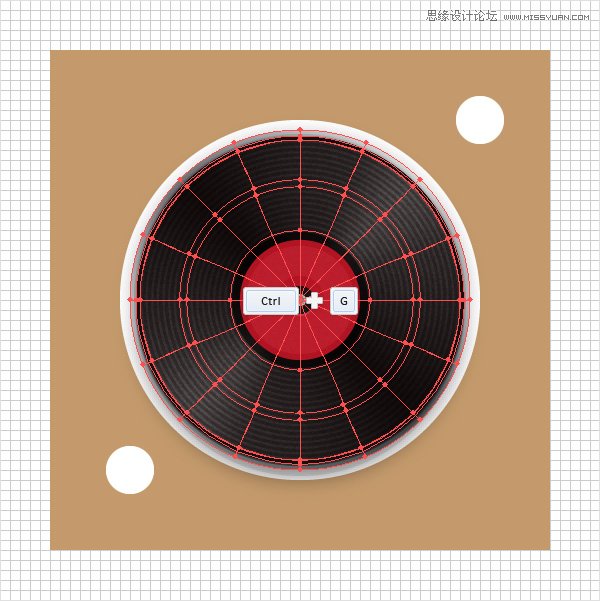
4. 创建唱针
步骤1
在图层面板中,打开你的“vinyl”组合,选择“vinylsupport”网格并创建一个副本(Ctrl+C > Ctrl+F)。选择此副本,将它拖到图层面板的顶层,双击这个新的网格,并重新命名为“armbase”。选中新的网格,点开变换面板,输入20px的宽(或高),现在的效果和第三张图很像。重新选择“armbase”网格,拖动到图四所示位置。
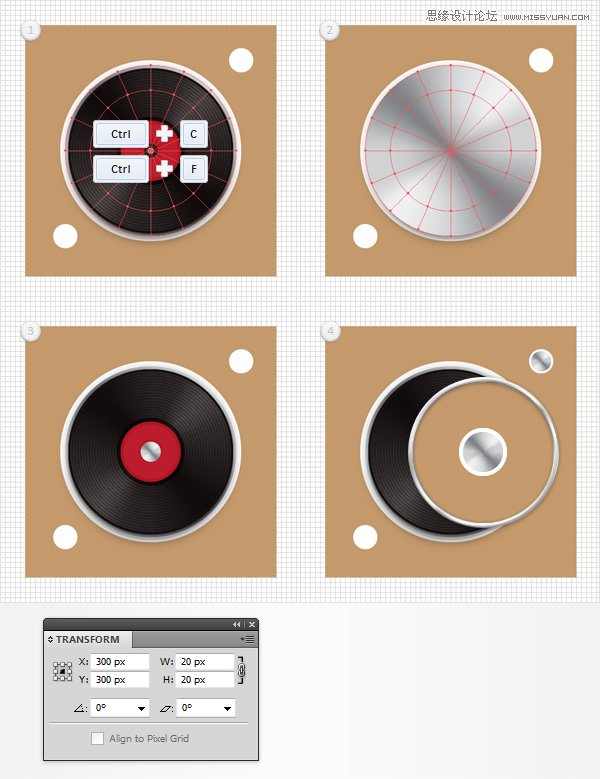
步骤2
切换到“网格线间隔为1px”(编辑>首选项>参考线和网格)。选中“armbase”网格,使用椭圆工具(L),创建一个14px的正圆,设置填充颜色为R=25,G=20,B=20(如下图所示);选中新的图形,增加三个新的阴影效果(效果>风格化>投影)数值设置如下图所示。
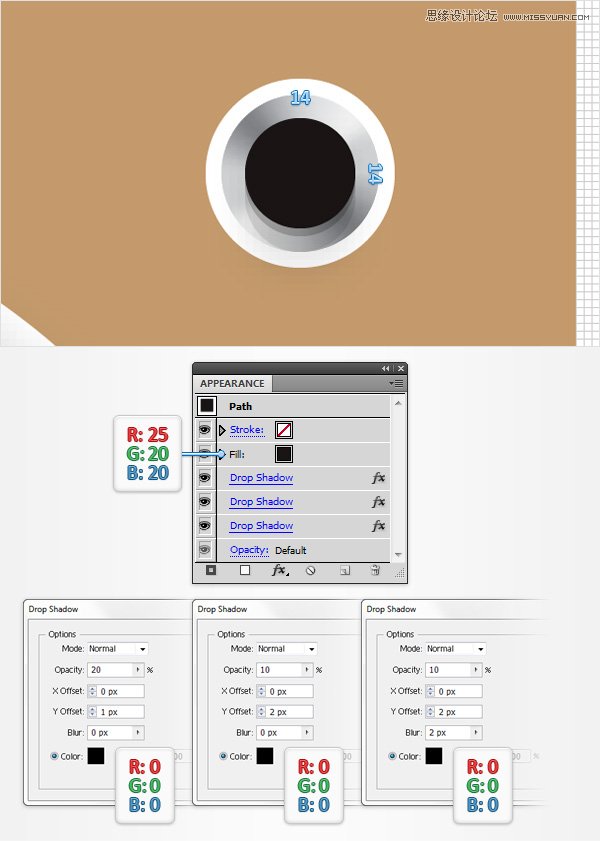
步骤3
回到“网格线间隔为5px”(编辑>首选项>参考线和网格)。使用钢笔工具(P),创建一个简单的路径,如下图所示。颜色填充为无,添加4pt的描边,颜色设置为R=255,G=222,B=23。

步骤4
选中黄色路径,将其描边颜色替换为R=109,G=110,B 113,然后在描边面板中(窗口>描边)设置该路径为圆头端点。
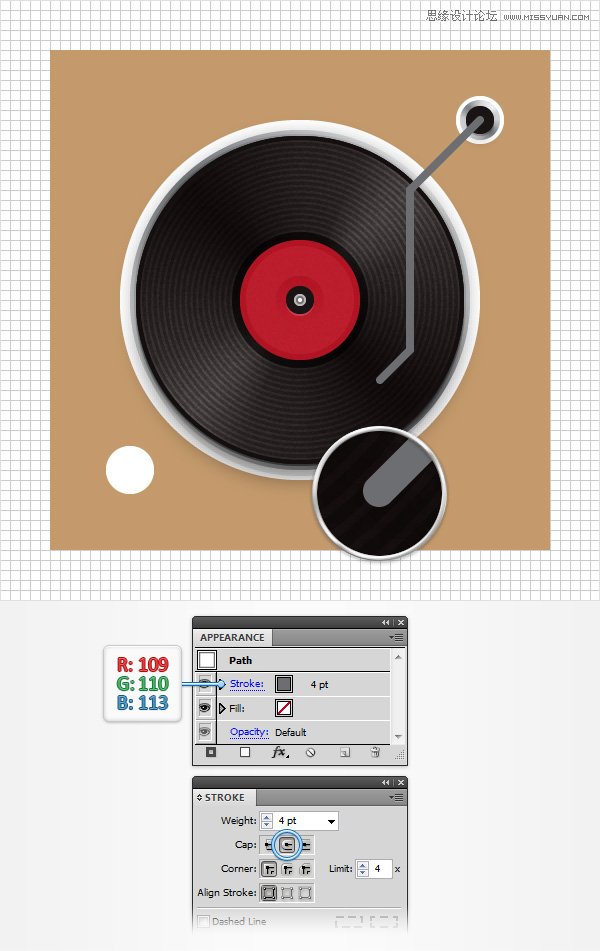
步骤5
选中灰色描边路径,在外观面板中添加一个新的描边(下图中蓝色箭头)。选择这个新的描边,描边粗细为3pt,颜色设置为 R=167,G=169,B=172,然后选择“效果>扭曲和变换>变换”。数值设置如下图,设置完成后单击“确定”;返回到外观面板,第三个描边,设置颜色为R=230,G=231,B=232,粗细为1pt,选择“效果>扭曲和变换>变换”,数值设置如下图,设置完成后单击 “确定”。
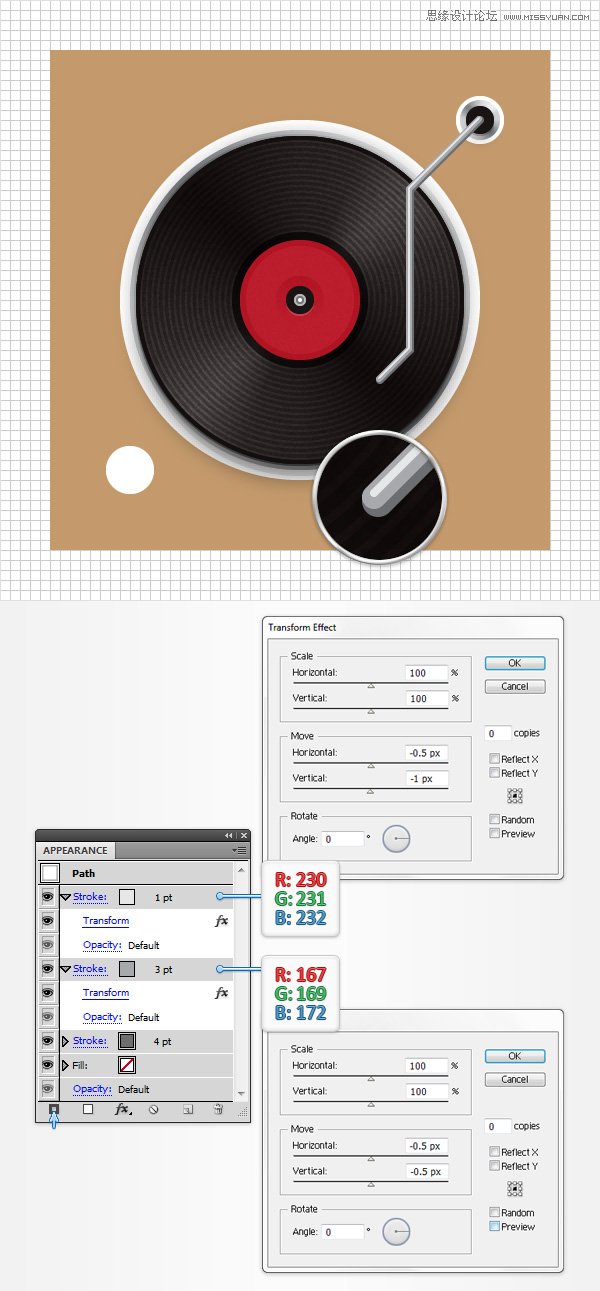
步骤6
选中上步的路径,选中“效果>风格化>圆角”,输入半径为10px,单击确定。
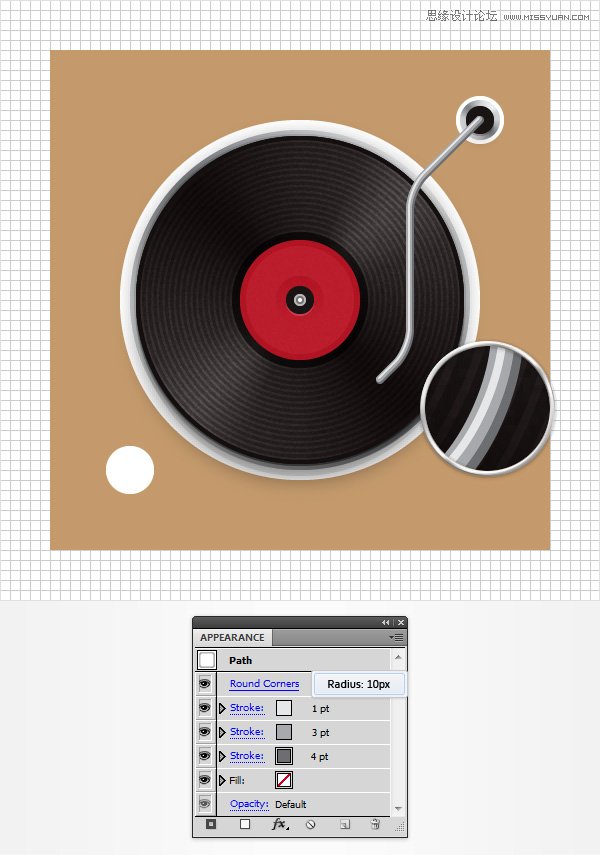
 情非得已
情非得已
-
 Illustrator绘制扁平化风格的建筑图2020-03-19
Illustrator绘制扁平化风格的建筑图2020-03-19
-
 Illustrator制作扁平化风格的电视机2020-03-18
Illustrator制作扁平化风格的电视机2020-03-18
-
 Illustrator绘制渐变风格的建筑场景插画2020-03-12
Illustrator绘制渐变风格的建筑场景插画2020-03-12
-
 佩奇插画:用AI绘制卡通风格的小猪佩奇2019-02-26
佩奇插画:用AI绘制卡通风格的小猪佩奇2019-02-26
-
 插画设计:AI绘制复古风格的宇航员海报2019-01-24
插画设计:AI绘制复古风格的宇航员海报2019-01-24
-
 房屋插画:AI绘制圣诞节主题的房屋插画2019-01-21
房屋插画:AI绘制圣诞节主题的房屋插画2019-01-21
-
 圣诞插画:AI绘制简约风格圣诞节插画2019-01-21
圣诞插画:AI绘制简约风格圣诞节插画2019-01-21
-
 灯塔绘制:AI绘制的灯塔插画2019-01-21
灯塔绘制:AI绘制的灯塔插画2019-01-21
-
 时尚船锚:AI绘制鲜花装饰的船锚图标2019-01-18
时尚船锚:AI绘制鲜花装饰的船锚图标2019-01-18
-
 扁平宝箱图形:AI绘制游戏中常见的宝箱2019-01-18
扁平宝箱图形:AI绘制游戏中常见的宝箱2019-01-18
-
 Illustrator制作复古风格的邮票效果2021-03-10
Illustrator制作复古风格的邮票效果2021-03-10
-
 Illustrator制作复古风格的邮票效果
相关文章2112021-03-10
Illustrator制作复古风格的邮票效果
相关文章2112021-03-10
-
 Illustrator绘制扁平化风格的室内效果图
相关文章15042020-03-19
Illustrator绘制扁平化风格的室内效果图
相关文章15042020-03-19
-
 Illustrator绘制扁平化风格的建筑图
相关文章7132020-03-19
Illustrator绘制扁平化风格的建筑图
相关文章7132020-03-19
-
 Illustrator设计紫色立体效果的企业LOGO
相关文章9252020-03-19
Illustrator设计紫色立体效果的企业LOGO
相关文章9252020-03-19
-
 Illustrator制作扁平化风格的电视机
相关文章5132020-03-18
Illustrator制作扁平化风格的电视机
相关文章5132020-03-18
-
 Illustrator制作卡通风格的法国建筑图
相关文章6122020-03-18
Illustrator制作卡通风格的法国建筑图
相关文章6122020-03-18
-
 Illustrator绘制扁平化风格的办公室插画
相关文章9502020-03-12
Illustrator绘制扁平化风格的办公室插画
相关文章9502020-03-12
-
 Illustrator绘制渐变风格的建筑场景插画
相关文章2072020-03-12
Illustrator绘制渐变风格的建筑场景插画
相关文章2072020-03-12
